Cómo descargar guardar videos y fotos en el escritorio de WhatsApp en Windows 10
Actualizado 2023 de enero: Deje de recibir mensajes de error y ralentice su sistema con nuestra herramienta de optimización. Consíguelo ahora en - > este enlace
- Descargue e instale la herramienta de reparación aquí.
- Deja que escanee tu computadora.
- La herramienta entonces repara tu computadora.
En PC, muchos usuarios han instalado WhatsApp Desktop para poder enviar y recibir mensajes de WhatsApp directamente desde su computadora.
Muchas veces, mientras usa WhatsApp Desktop, es posible que desee guardar un archivo de imagen o video compartido por uno de sus contactos en su PC con Windows 10 para uso futuro.
Aunque WhatsApp Desktop permite guardar imágenes y videos en su computadora, no es tan fácil como en su teléfono. Por ejemplo, cuando hace clic con el botón derecho en una foto, no ofrece la opción de guardar. Lo mismo se aplica a los videos. Debido a esto, muchos usuarios tienen la impresión de que WhatsApp Desktop no proporciona una forma de guardar imágenes y videos en la computadora.
Si está en WhatsApp Desktop y desea guardar una imagen o un archivo de video, debe seguir las instrucciones que se dan a continuación para guardar imágenes y descargar videos en su computadora.
Notas importantes:
Ahora puede prevenir los problemas del PC utilizando esta herramienta, como la protección contra la pérdida de archivos y el malware. Además, es una excelente manera de optimizar su ordenador para obtener el máximo rendimiento. El programa corrige los errores más comunes que pueden ocurrir en los sistemas Windows con facilidad - no hay necesidad de horas de solución de problemas cuando se tiene la solución perfecta a su alcance:
- Paso 1: Descargar la herramienta de reparación y optimización de PC (Windows 11, 10, 8, 7, XP, Vista - Microsoft Gold Certified).
- Paso 2: Haga clic en "Start Scan" para encontrar los problemas del registro de Windows que podrían estar causando problemas en el PC.
- Paso 3: Haga clic en "Reparar todo" para solucionar todos los problemas.
Método 1: descargar videos de WhatsApp a la PC
Método 2: guardar imágenes en la PC
<× Método 1 de 2
Guardar / descargar videos en WhatsApp Desktop
Paso 1: Realice un doble clic en el archivo de video que desea descargar a su computadora. Hacer esto abrirá el video en la ventana dedicada.

Paso 2: haga clic en el icono de descarga en la barra de herramientas (consulte la imagen a continuación), seleccione una ubicación en su PC para guardar el archivo de video, escriba un nombre del archivo de video y luego haga clic en el botón Guardar.
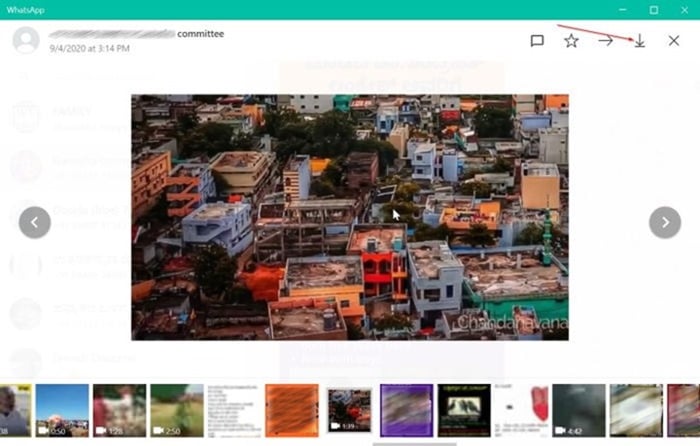
NOTA: si el icono de descarga de video de WhatsApp está atenuado, es probable que el video no se haya descargado o que su PC no esté conectada a Internet. Haga clic en el archivo de video y una vez que el contenido del video esté listo para reproducirse, haga clic en el icono de descarga.
<× Método 2 de 2
Guardar imágenes en WhatsApp Desktop en Windows 10
Paso 1: inicie WhatsApp Desktop en su computadora.
Paso 2: Haga clic con el botón derecho en la imagen que desea guardar en su computadora con Windows 10 y luego haga clic en la opción Copiar imagen .
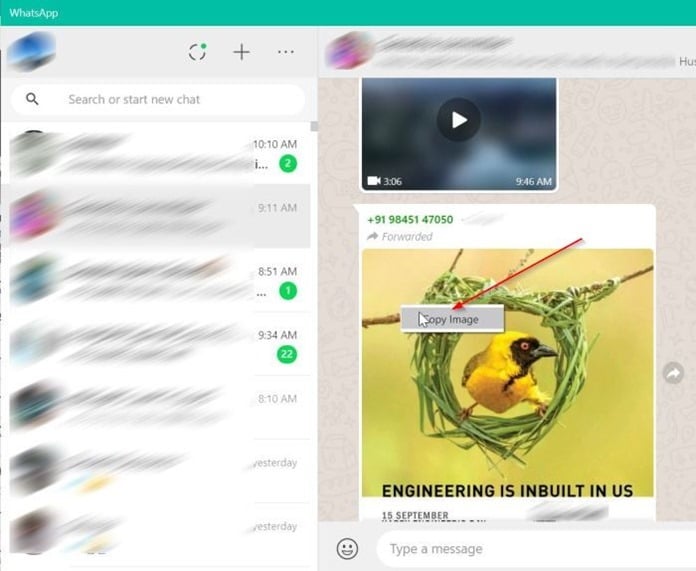
Paso 3: abra Paint (o cualquier otro programa de edición de imágenes) y luego pegue (o presione Ctrl + V) la imagen.
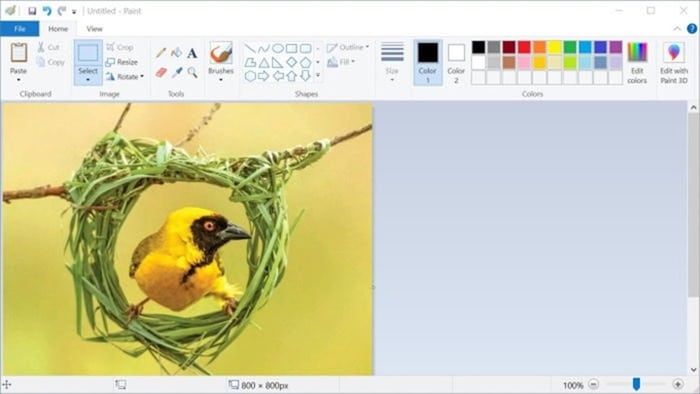
Paso 4: haga clic en Archivo \u0026 gt; Opción Guardar . Si está utilizando cualquier otro programa, debería ver una opción similar en el menú Archivo. Si no puede encontrar la opción Guardar, use el atajo de teclado Ctrl + S.
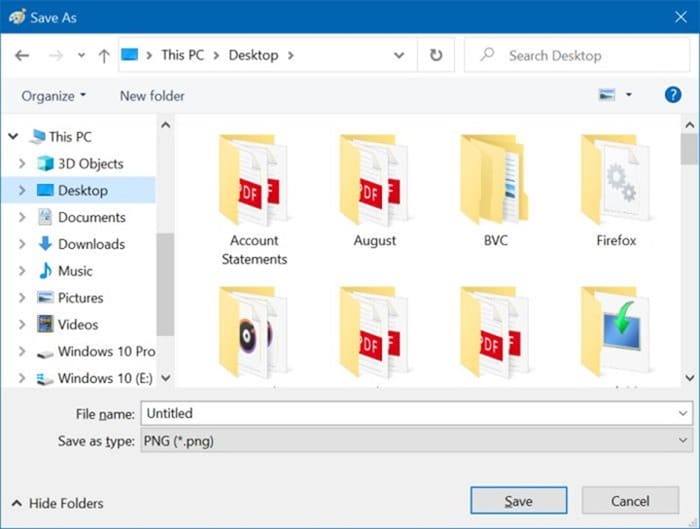
Paso 5: escriba un nombre para la imagen que está a punto de guardar y luego haga clic en el botón Guardar. ¡Eso es todo!

